10 כללים לבחירת לפטופ מנצח לעסק שלכם
מה צריך לקחת בחשבון כשבוחרים לפטופ חדש לעסק? למי אסור להקשיב, ועל מה בשום אופן אסור להתפשר. מדריך

עריכת סקר שוק ללפטופים עלולה להיות משימה ארוכה ומתסכלת במיוחד. אחת הסיבות העיקריות לכך היא המגוון הבלתי נתפס של מחשבים ניידים. בטח בהשוואה לעולם הסמארטפונים. בעולם הלפטופים, מספר רב של יצרניות, מציעות סדרות שונות של מחשבים, בכל סדרה כמה דגמים, ואם זה לא מספיק – כל דגם יכול להגיע באינספור קומבינציות, על פי סוג המעבד, הזיכרון, הכרטיס הגרפי ואפילו המסך. בקיצור, מאחר ש"עומס" היא מילת המפתח במציאת לפטופ מומלץ, במדריך זה תמצאו כמה טיפים שיהפכו את תהליך הבחירה לממוקד וקצר יותר. המדריך פונה ל"מנהלים", אפילו אם הם מנהלים רק את עצמם.
-
הגדירו צרכים: מי העובדים שעתידים לעבוד על הלפטופ?
העובדים שלכם הם לא מיקשה אחת. מפתח לא צריך מחשב של מעצב גרפי, ואיש תוכן לא צריך מחשב של עורך וידאו. המדריך הזה לא יכול להיכנס להבדלים בין הצרכים השונים של בעלי המקצוע השונים. הוא כן יכול להגיד שבדרך כלל לכל קהילה מקצועית יש איזשהו קונצנזוס על המחשבים שמתאימים לה. למשל על שולחנות המעצבים והעורכים סביר שתמצאו מק. ועל השולחנות של המפתחים רואים משום מה הרבה לנובו ThinkPad.
אז אילו מחשבים רלוונטיים לעובדים שלכם? תשאלו. סביר שכל שאלה שתרצו לשאול - מישהו כבר שאל, ומישהו אחר ענה לו. ולא רק בגוגל, אלא גם בחיפוש הפנימי של פייסבוק. היתרון החיפוש לפי ייעוד/צורך, במקום לפי מחיר או יצרן, היא שכבר בתחילת התהליך תוכלו לצמצם את ההתלבטות ל-3-4 אפשרויות.
חפשו למשל: top/best laptop for [שם מקצוע/תפקיד] -
בחירת מעבד Intel או AMD
בהמשך לסעיף הקודם, אלא אם יש לכם צרכי מיחשוב מקצועיים ספציפיים, אין צורך להסתבך בסקר שוק מעמיק מדי רק כדי למצוא את המעבד ה"מושלם". אינטל היא מובילת השוק, וגם חצי-גאווה-לאומית, אבל היא לא השחקן היחיד בשוק. חברת AMD תמיד היתה מן כזה אנדרדוג של אינטל, ולכן היתה נטייה קצת להתעלם ממנה. לאחרונה היא יצאה עם כמה מעבדיי Ryzen שקיבלו לא מעט תשבחות, כך שאל תמהרו לפסול אותה או להתעלם ממנה רק בגלל ההרגל.
כבר כמה שנים שאינטל, מובילת השוק, מחלקת את המעבדים החזקים שלה ל-4 סדרות: i3, i5, i7, i9. ככל שהסדרה גבוה יותר, היא מיועדת למשתמשים בעלי צרכים תובעניים יותר מבחינת משאבי מיחשוב:

Computer with INTEL an HABANA LABS, logo and wallpaper. Intel Corporation is the largest manufacturer of integrated circuits in the world United States, California, December 4, 2019 | צילום: DANIEL CONSTANTE, shutterstock סדרת i3 - מיועדת למשתמשים בעלי הצרכים המינימליים ביותר, ולכן פחות מומלץ למחשב שנועד למטרות עסקיות; i5 – מיועד למשתמש ה"ממוצע"; i7 – מיועד למקצוענים; ו-i9 נועד למקצוענים עם צרכים גבוהים במיוחד. ודאו שהמעבד שמוצע לכם הוא מהדור (Gen) העדכני ביותר.

אינטל לא השחקן היחידי בשוק | צילום: shutterstock, GaudiLab שאלת המפתח היא - עד כמה השימוש שלכם "ממוצע" או "מקצועי"? כיום, שימוש מקצועי הוא לא רק תוכנות עריכה כבדות, אלא גם ריבוי משימות מקבילות. על שולחן העבודה של העובד המודרני יש כמעט בכל זמן נתון עשרות טאבים ואפליקציות שפועלים ברקע. מניהול מסמכים (כמו אופיס או גוגל דוקס), דרך עבודה משותפת (למשל סלאק, מאנדיי, אסאנה), ומסרים מידיים (כמו וואטסאפ, טלגרם, סיגנל, טוויץ' ודיסקורד) ועד כמובן שיחות וידאו (למשל זום, וובקס או מיקרוסופט טימז). בנוסף, משימות שפעם נחשבו למשימות של מקצוענים, כמו עריכת וידאו או ביצוע שידורים חיים לקהל, הופכים למיינסטרים. המכונה שתקנו תצטרך לעמוד בכל אלה ובצרכים מקצועיים שרק ילכו ויגדלו.
-
משקל הלפטופ
בשנים האחרונות המשקל של לפטופים הלך וירד פלאים, וכך גם הגודל והמשקל של המטענים. לכן, כיום כבר לא צריך למהר ולהתפשר על מחשב בעל מסך קטן יותר רק בכדי לחסוך במשקל. המשקל הממוצע של לפטופ הוא כ-2.7 ק"ג, אבל כמה כבד נחשב "כבד"? קשה לענות על השאלה חד משמעית, משום שהדבר מושפע גם מהגודל הפיזי של המשתמש, מאיכות התיק וממשך הסחיבה. ניתן עם זאת להעריך כי מחשבים עד משקל של כ-2-2.5 ק"ג, נחשבים קלים יחסית. -
להגדיל זיכרון RAM
זה המקום שבו אסור להתקמצן. במיוחד אם בחרתם לחסוך בכל זאת על המעבד. אם אפשר, בקשו הרחבת זיכרון, ומלאו את שני הסלוטים של הזיכרון שבלפטופ, במקסימום קיבולת. אל תסתפקו בפחות מ-16 ג'יגה בייט זיכרון.
אגב, לפני שממהרים לרכוש מחשב חדש, אפשר לנסות להאריך את חייו של המחשב הישן שלכם באמצעות תוספת זיכרון. וזה אפילו לא אמור להיות יקר.
-
הארדיסק – SSD או לא SSD
לכאורה, אם יש סעיף שאפשר לחסוך בו, זהו סעיף כונן ה-SSD - ההארדיסק. למה לשלם מאות רבות של שקלים על נפח איחסון פנימי של 1-2 טרה בייט? הרי יש עננים (כמו אופיס או גוגל דרייב), יש רשת אירגונית ויש הארדיסקים חיצוניים לא יקרים. הבעיה – זה לא נוח, זה מתכון לבלאגאן, ועוד לא דיברנו על סיכוני פרטיות וזמינות. הכי טוב זה בבית, קרוב לחזה, ולא פחות מ-500 ג'יגה בייט.
-
מסך
אם המחשב שלכם לא זז כמעט אף פעם ממקומו, או שאתם סוחבים אותו מהאוטו למשרד, אל תלכו על פחות מ-15 אינץ'. סוג המסך - מבריק או מט, הוא על פי צרכי העובדים. מסך מט, למשל, מתאים יותר לעבודה ממושכת, ופחות לסביבה מוארת.
שני פרמטרים חשובים נוספים הם רזולוציה ובהירות. רזולוציה חשובה בשביל חדות התמונה, והמשתמש הממוצע יכול להסתפק ברזולוציית FHD של 1920*1080. מי שמשתמשים במחשב בסביבה מוארת במיוחד או תחת כיפת השמיים צריכים לקחת בחשבון גם את בהירות המסך, וללכת על מסך בעל רמת בהירות של 400 Nits ומעלה.
-
כרטיס מסך\גרפי
אלא אם קיימים צרכים מקצועיים ספציפיים שמצריכים כרטיס גרפי חזק, למשל של עורכי וידאו ועורכים גרפיים, אפשר להסתפק בכרטיס שמוצע בברירת המחדל בדגם שבחרתם, בתנאי שיש לו זיכרון של לפחות 500 מגה בייט. -
סוללה
מדובר בפרמטר שלא באמת חשוב לרוב המשתמשים שנמצאים כמעט בכל עת סמוך לנקודת חשמל. אם בכל זאת העובדים שלכם נמצאים זמן רב בדרכים, מומלץ לבדוק ספציפית עבור הדגם שאותו בחרתם מה מבטיח היצרן, ומה אומרות ביקורות המשתמשים, כדי לוודא שלא בחרתם בדגם שסובל מבעייתיות ספציפית בתחום זה.
-
האם השירות קריטי לכם?
בעוד שמשתמש פרטי יכול שלא לפגוש מעבדת מחשבים מבפנים משך כל ימי חייו, כשמדובר בעסק - לכל יום ולכל שעה בלי פרודוקטיביות - יש תג מחיר. תמיכה טכנית ושרות תיקונים יעיל, יחסכו לכם הרבה כסף (ועצבים) אם המחשבים בעסק שלכם מטולטלים בין בית-משרד-פגישות ויש להם הרבה הזדמנויות להתקלקל.

גם שירות זה משהו שצריך לקחת בחשבון | צילום: אימג'בנק / Gettyimages אפשר להתייעץ עם חברים. הבעיה היא שאין מותג שלא הרגיז מתישהו את אחד מהם, ואם תקשיבו לכולם תישארו בלי מחשב (או שתקנו מק). לכן כדאי לבדוק היטב את תנאי השרות שבחוזה, כולל האותיות הקטנות, ולהציץ ברשתות כדי לוודא שלא התפרסמו על נותן השרות ביקורות רציניות במהלך השנה האחרונה.
-
כל השאר
הצלחתם לצמצם את ההתלבטות ולהתמקד בדגם או שניים? עכשיו רק נותר לוודא שהוא לא מגיע עם הפתעות לא נעימות. למחשב אין מספקי כניסות USB? פד העכבר קטן מדי, לא מדויק, או סתם רחוק מהמקלדת? האם המקלדת שוקעת או רועשת? האם המחשב מתחמם מהר, והמאוורר נוטה לקרקש? סביר שמישהו כבר בדק ומצא.
הקלידו בגוגל את שם הדגם המדויק שבחרתם (המלא והארוך, עם כל האותיות והספרות) יחד עם המילה review ובדקו האם בביקורות עליהם באתרים הרציניים צוינה מגרעה חשובה שכדאי לקחת בחשבון לפני הרכישה. לא חייבים לקרוא את כל הביקורות, אפשר ללכת ישר לפרק הרלוונטי שעוסק בפרמטר שחשוב לכם, לפרק הסיכום, או לחפש טבלת יתרונות וחסרונות (PROS & CONS ) בסיכום הביקורת. בהצלחה!